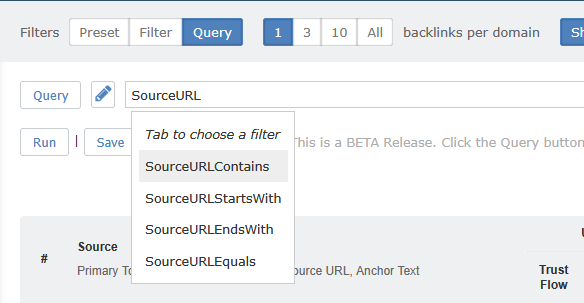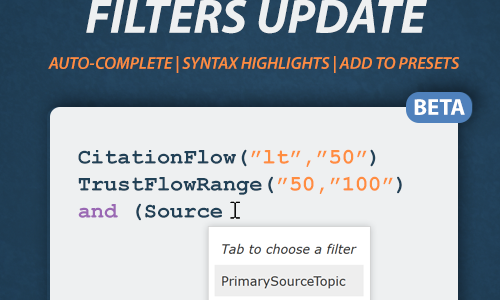
Abbiamo rilasciato un aggiornamento ai filtri di query avanzate (Advanced Query) nel backlink report. È disponibile un aggiornamento del blog post del 28 agosto che ne annuncia il rilascio, in linea con gli sviluppi in atto. In sintesi, le novità sono:
1) Editor delle query che evidenzia la sintassi e che offre suggerimenti di completamento automatico
2) Un nuovo selettore di query per facilitare l’accesso ai filtri dei campi con un clic
3) Le query recenti vengono aggiunte automaticamente alla scheda presets
I Query Filters sono un miglioramento di Site Explorer per costruire, salvare e gestire filtri di backlink più complessi.

Il query builder è una modalità testuale interattiva con cui collegare filtri di backlink. Questo aggiornamento sfrutta la potenza dell’API dei backlink di Majestic in Site Explorer.
Prima di questo rilascio, era possibile sviluppare analisi dettagliate solo tramite le API o con il foglio di calcolo. Ora è possibile creare query personalizzate per analizzare i backlink, adattate alle esigenze del SEO. È possibile eseguire, salvare e impostare le query preferite per applicarle automaticamente all’apertura della scheda Backlink.
Come utilizzare i Query Filters avanzati
Si parte dalla scheda Backlink, selezionando la modalità Query. Facciamo prima una prova con un filtro standard per illustrarne il funzionamento.
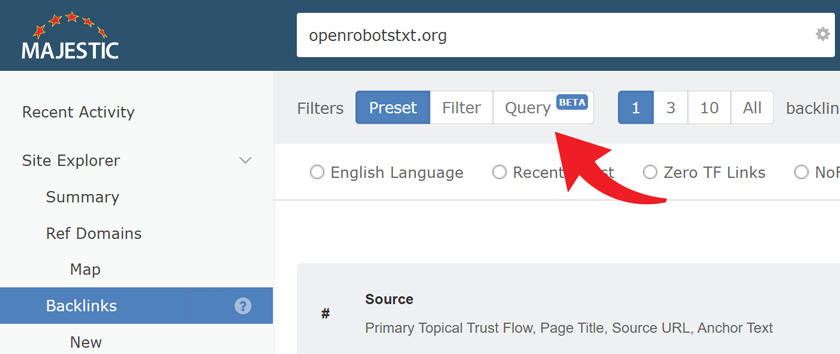
Prima di passare a Query, seleziona il pulsante centrale “Filter”. Questo eseguirà un filtraggio tradizionale tramite i menu a tendina.
Per questo esempio, analizziamo link ad archive.org che hanno un Trust Flow molto alto (>50) e un Citation Flow più basso (<50).
Aprendo il menu a tendina di Citation Flow, si nota una delle limitazioni dei filtri semplici. Non c’è modo di scegliere siti con un CF inferiore a 50. Per ora, cliccheremo sull’opzione CF 41-60. Poi, passiamo ai filtri avanzati per modificare i dati.
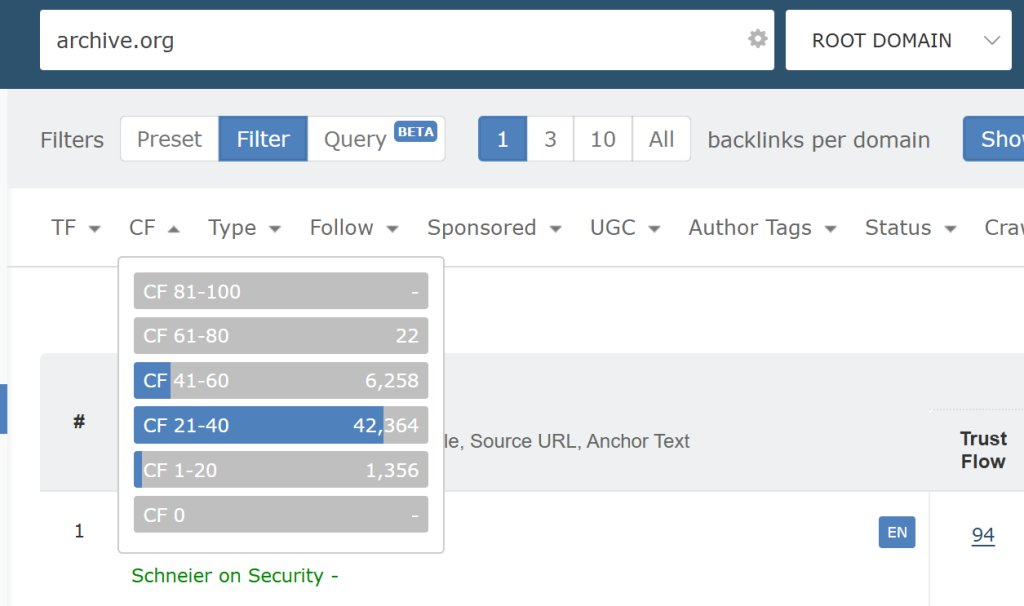
Una volta scelto CF 41-60, selezionare Query per passare alla modalità query avanzate. Appare il filtro come valore di testo.
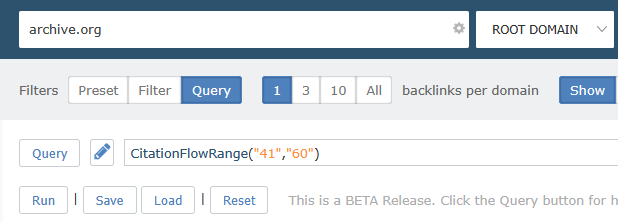
Si intuisce il passo successivo: Dobbiamo cambiare quei valori da “0” a “50” e cliccare su ‘Esegui’.
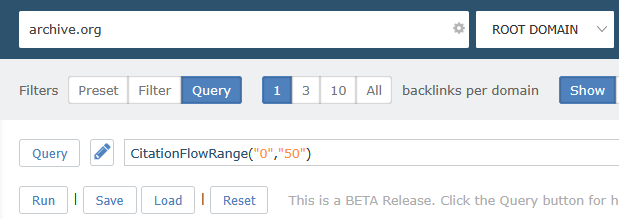
Questo è il primo filtro di query. Ora non si è più vincolati alle limitazioni preimpostate. Torniamo alla sezione Filter per aggiungere l’intervallo di Trust Flow.
Come in precedenza, scegliamo un valore.
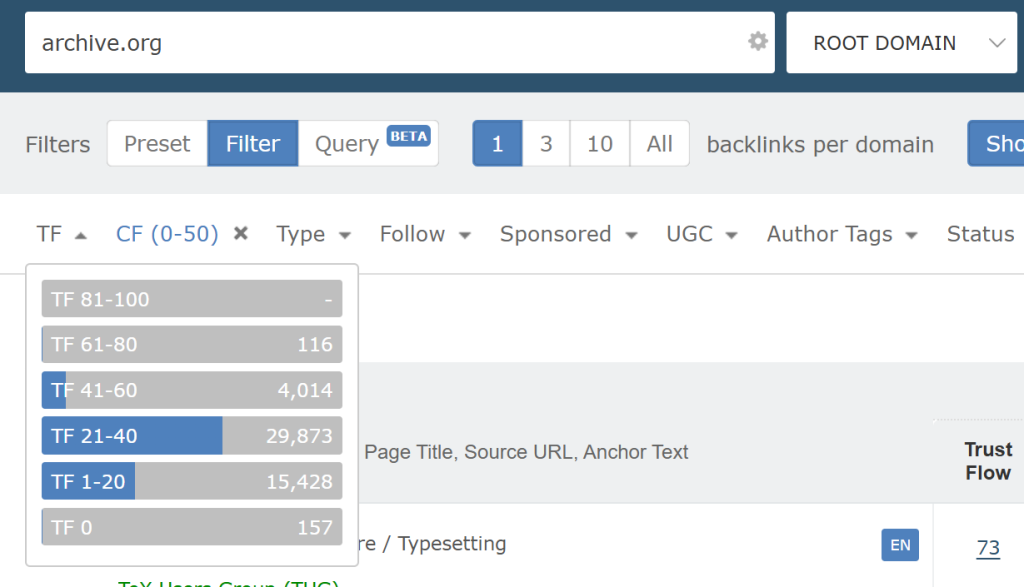
Nota: È possibile passare dai filtri semplici ai query filters mantenendo i dati in quasi tutte le circostanze, ma non sempre. Ad esempio, se la query è troppo complessa, incompleta o danneggiata, o contiene elementi che non possono essere convertiti per essere mostrati con il filtro semplice, non sarà possibile passare dall’uno all’altro senza perdere i dati.
Quando ci si sposta all’opzione Query, la funzione Trust Flow Range viene aggiunta alla stringa.
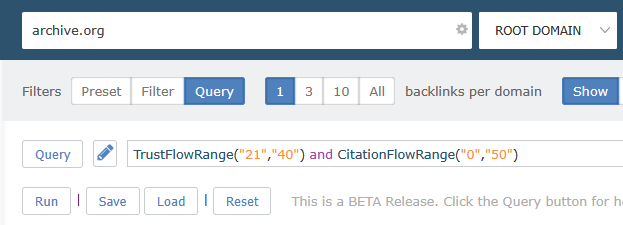
Inoltre, possiamo aumentare quei valori di Trust Flow da “50” a “100”. Ed ecco fatto: un elenco di tutti i principali link per Archive.org che hanno un TF > 50 e un CF < 50.
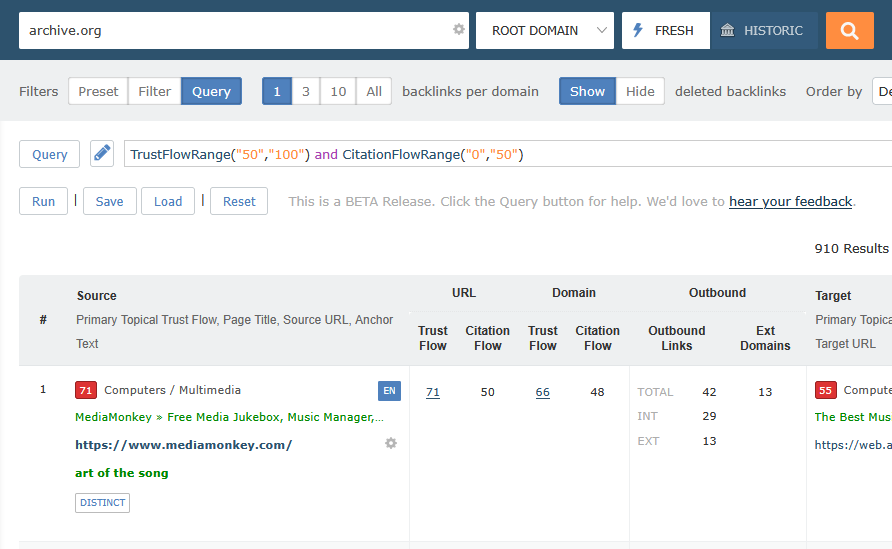
Le novità di questa versione: sintassi esplicita e suggerimenti
Abbiamo agevolato la comprensione e la fruibilità delle query nell’interfaccia web. Questo migliora la varietà e la complessità delle query che il sistema può gestire. Per aumentare la comprensione e facilitare l’uso, sono disponibili funzionalità che esplicitano la sintassi. Le diverse parti della query, gli operatori logici come “and” e “or” hanno un’enfasi diversa rispetto a Filters o ai criteri (valori).
L’editor migliorato include anche una funzione di completamento automatico per aiutare a scegliere il filtro più appropriato. È sufficiente iniziare a comporre una query e apparirà un menu a tendina che fornisce le opzioni dei filtri disponibili per completare la query.
Sintassi dei filtri
Per scoprire quali filtri sono disponibili e come si chiamano, basta andare alla visualizzazione semplice. Da lì è possibile scegliere e tornare alla visualizzazione della Query. Il sistema convertirà i filtri (e i relativi parametri) in una forma testuale semplificata e personalizzabile.
Per un elenco completo di filtri, valori e metodi di concatenazione, consultare la documentazione API per GetBackLinkData nella sezione intitolata “Filters”.
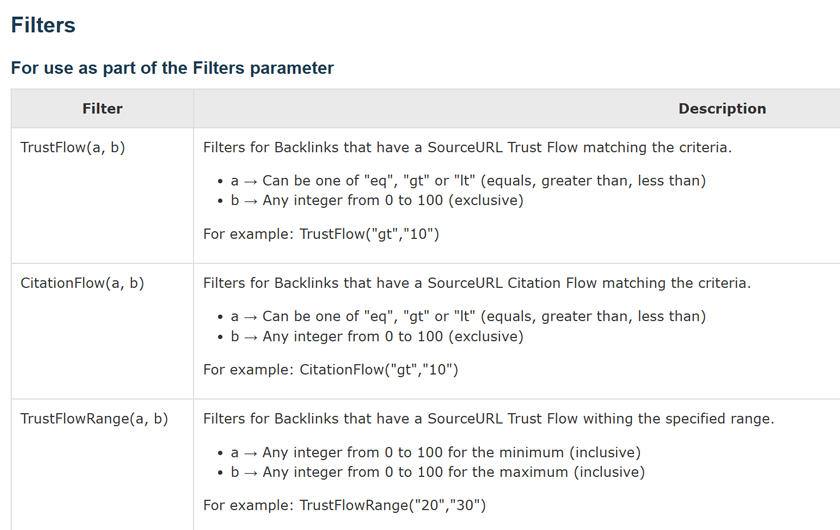
Cliccando su [QUERY] si apre un elenco di filtri e operatori più utilizzati. Il footer di questo pannello include un collegamento rapido alla documentazione dell’API.
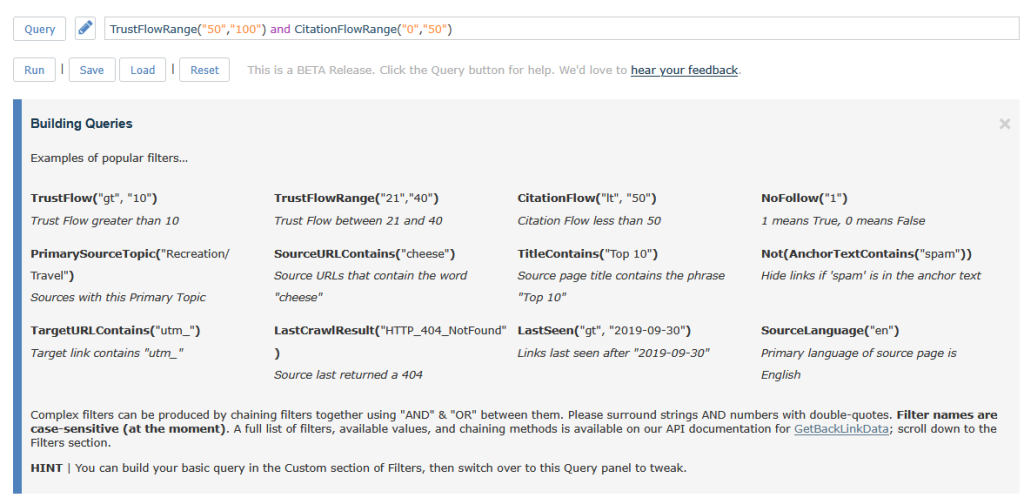
Alcuni operatori da notare sono l’uso di “gt”, “lt” e “eq” per maggiore di, minore di e uguale a; l’uso di “1” e “0” per Vero e Falso; è necessario racchiudere sia stringhe sia numeri tra virgolette. Inoltre, i nomi dei filtri sono sensibili alle maiuscole e alle minuscole (per ora)!
Novità di questa versione – Selettore filtri
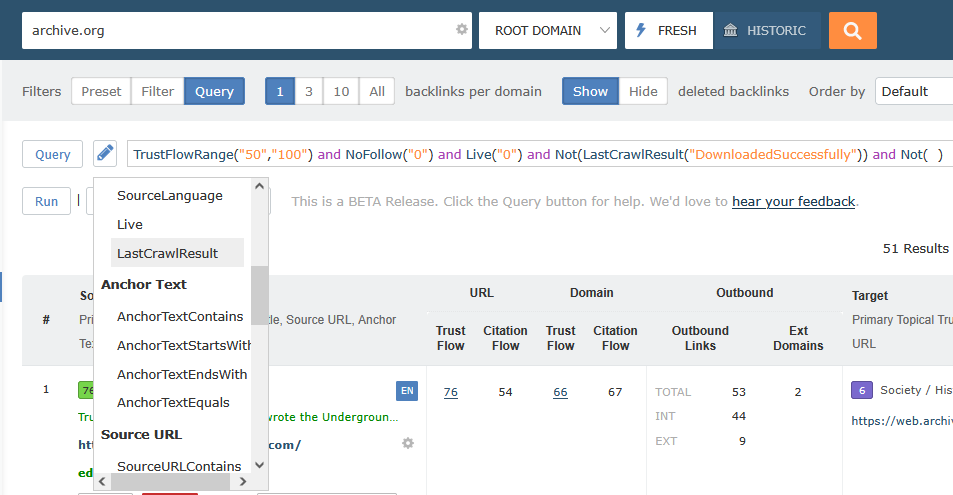
È difficile ricordare tutti i filtri a cui la modalità “query” dà accesso. Per aiutare a costruire le query più rapidamente, abbiamo aggiunto un menu a tendina con l’icona della matita. Questo menu aiuta a inserire la query corretta per il campo desiderato, riducendo gli errori, evitando così il lavoro tedioso di trascrizione.
Salvare e riutilizzare i filtri query
Nel tempo si sviluppano stringhe di filtri avanzati che possono essere riutilizzate. Ecco un esempio di query per verificare la presenza di backlink eliminati importanti o interessanti da verificare:
- Trust Flow > 50
- … non NoFollow
- … non Live (ovvero, contrassegnati come eliminati)
- … non contrassegnati come “scaricati con successo” nell’ultimo crawl
- … non contrassegnati come “redirect canonical” nell’ultimo crawl
È importante notare il wrapper Not() nell’immagine precedente. È possibile invertire la maggior parte dei filtri racchiudendoli con il comando Not(nome_del_filtro).

Digitare query complesse porta via molto tempo. Quando se ne perfeziona una che funziona bene, è bene salvarla per riutilizzarla in futuro.
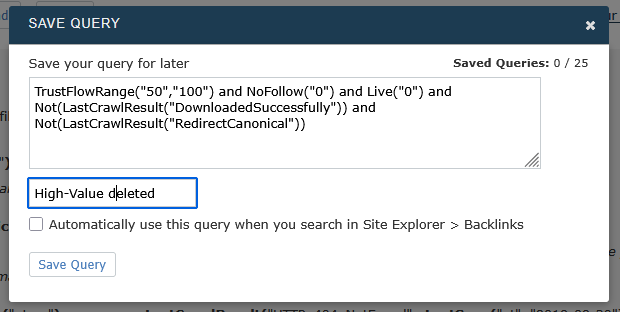
Il pulsante Salva (Save Query) consente di assegnare un nome alla query e di contrassegnarla come query predefinita. Una query predefinita verrà eseguita automaticamente ogni volta che si carica la scheda Backlink.
Per caricare le query salvate, selezionare il pulsante “Carica” sotto la barra “Query”.
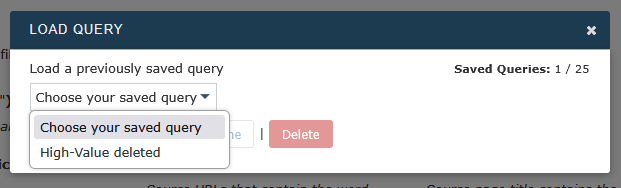
Una query può essere modificata prima di essere eseguita.
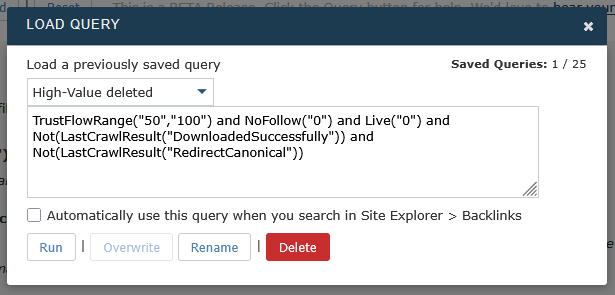
Per disattivare l’esecuzione automatica di una query basta deselezionare l’opzione “Usa automaticamente questa query…” e cliccare su “Sovrascrivi”.
Novità: trova i filtri salvati di recente tra i preset!
Per facilitare l’accesso alle query preferite, i filtri avanzati sono ora disponibili nella scheda “preset”.

Le 4 query salvate più di recente saranno disponibili nel menu a sinistra della pagina.
L’uso dei filtri query con il Link Graph
Ora che si conoscono le basi dei Query Filters, vogliamo condividere uno dei modi più interessanti per utilizzarli.
Da tempo Majestic consente di utilizzare i primi 50 risultati di qualsiasi ricerca nella scheda Backlink per creare un Link Graph interattivo. Il pulsante si trova qui:
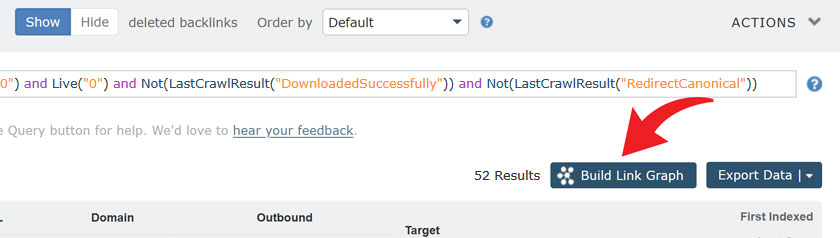
Il query builder offre il pieno controllo sui backlink da utilizzare come seed per il Link Graph.
Nell’esempio che segue si utilizza il filtro “High-Value Deleted” per visualizzare quali backlink sono stati eliminati e che hanno interrotto il flusso di Trust Flow verso il sito.
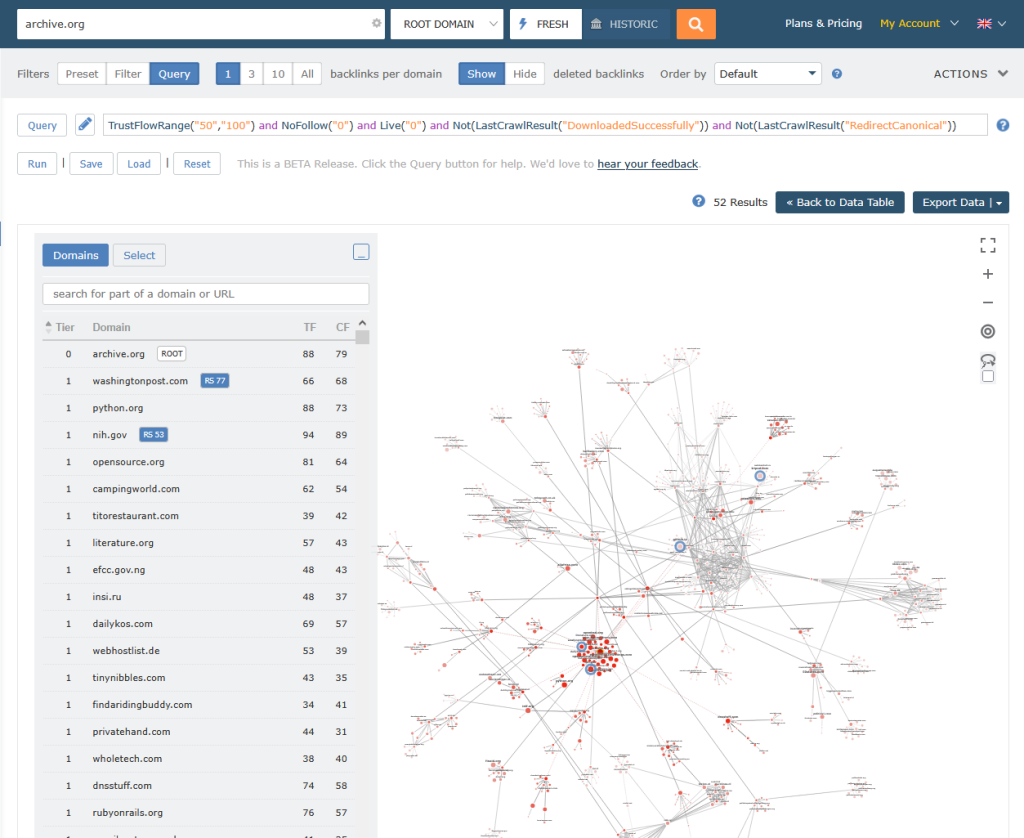
Inoltre, si può modificare la query e aggiornare il Link Graph per eseguire ulteriori simulazioni e visualizzare l’impatto del nuovo filtro. Poiché il grafico è un po’ complesso, abbiamo aggiunto and DateDeleted(“gt”, “2025-08-14”) in coda alla query per vedere quali dei backlink eliminati più recentemente hanno perso le sezioni più importanti del Link Graph.
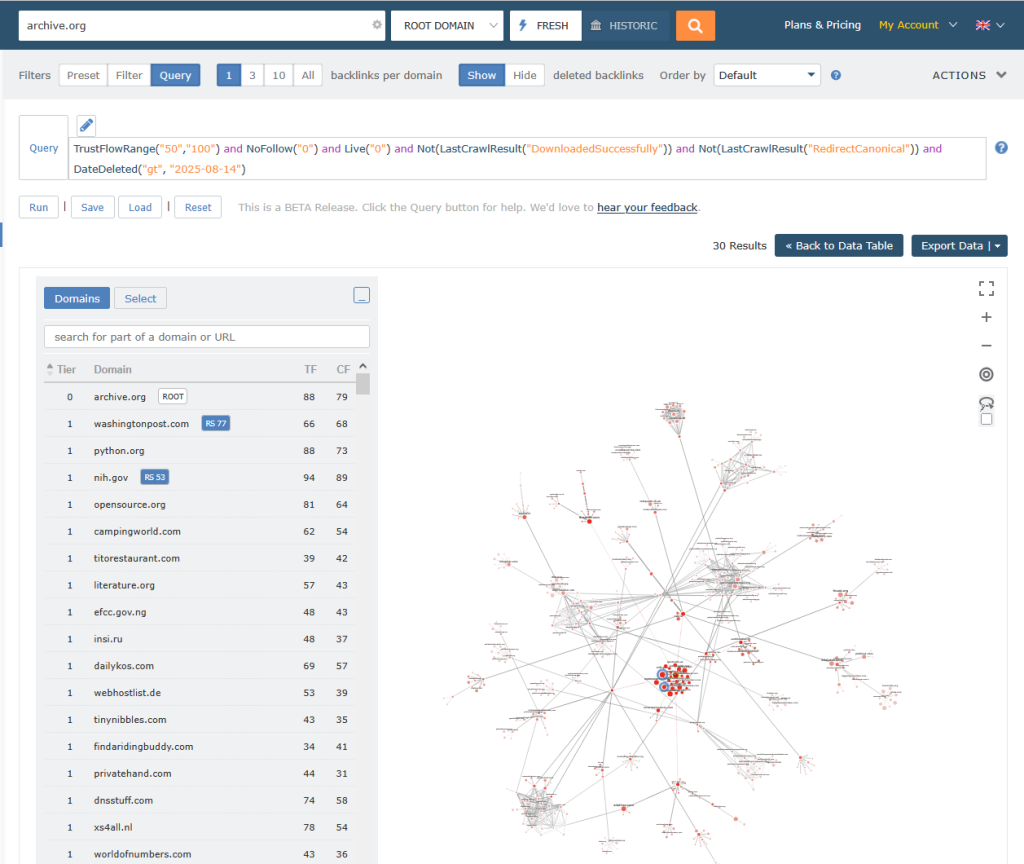
Limitazioni Beta
Questa è la seconda versione dei Query Filters. Ci sono numerosi miglioramenti rispetto alla versione precedente, insieme ad alcune correzioni di bug.
Come abbiamo evidenziato all’inizio di questo post, si tratta di una versione BETA. Ciò significa che le funzionalità e le caratteristiche potrebbero cambiare poiché è in fase di sviluppo. Pertanto, ci sono alcune cose da tenere presente:
- Al momento i Query Filters avanzati sono disponibili solo nella scheda Backlink di Site Explorer, la più utilizzata. Ci piacerebbe ricevere feedback per migliorarne le funzionalità prima di implementarla in altre schede.
- Come per tutti gli strumenti BETA e sperimentali, questa è un’opportunità per valutare una funzionalità e condividere feedback. Stiamo lavorando al suo perfezionamento, ma non è escluso che possa essere disattivata o soggetta a ulteriori modifiche e sviluppi.
Fai una prova
La nuova opzione Query Avanzate nella scheda Backlink di Site Explorer aiuta a ottimizzare il workflow e a risparmiare tempo nell’analisi SEO dei backlink.
Per provare, esegui qualsiasi ricerca in Site Explorer e vai alla scheda Backlink.
Per feedback, idee, segnalazioni di bug o consigli su come ottenere il massimo da Majestic, contatta il nostro team di Customer Support.
Le query avanzate sono disponibili per tutti gli abbonati. Attiva un abbonamento LITE o PRO con l’opzione soddisfatti o rimborsati entro 7 giorni. Mettici alla prova.
- Site Explorer – Advanced Query Filters BETA - December 1, 2025
- Site Explorer – Advanced Query Filters ora in BETA - October 31, 2025
- I Tweet più importanti del 2024 - September 18, 2025